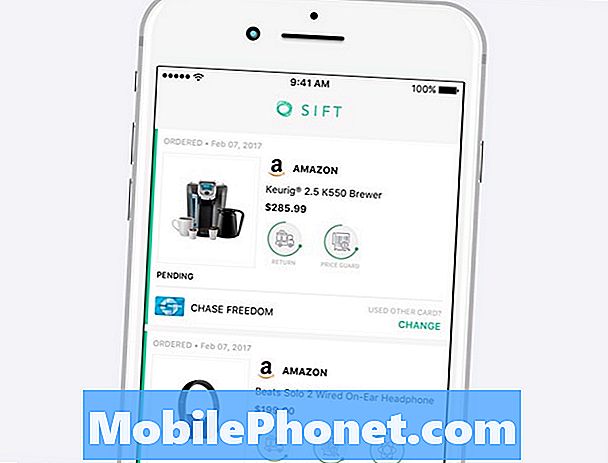Vsebina
- Hitra rešitev črnega zaslona smrti na Galaxy S7 Edge
- Kako odpraviti težave s Galaxy S7 Edge s težavo Black Screen of Death
Najpogostejši znaki izdaje črnega zaslona smrti (BSoD) na Samsung Galaxy S7 Edge so seveda črni zaslon, neodzivni gumbi, ne polnjenje in utripajoča lučka za obvestila. V bistvu telefon prikazuje znak, da je še vedno vklopljen, vendar se noče odzvati na vaše ukaze ali celo na polnilnik. Če pošljete sporočilo ali pokličete na svojo številko, boste slišali zvok obvestila ali zvonjenje telefona, vendar se zaslon ne bo vklopil.
Kljub temu, da se ta težava zdi zelo zapletena težava, jo je dejansko zelo enostavno odpraviti in z vami bom delil rešitev, ki je pomagala na stotine naših bralcev. V tem prispevku vas bom popeljal do popravljanja telefona, tako da, če ste eden od lastnikov te naprave in vas trenutno prisluškuje črni zaslon smrti, nadaljujte z branjem, saj vam bo ta prispevek morda lahko pomagal.
Če iščete rešitev za drugo težavo, preden nadaljujemo z odpravljanjem težav, obiščite našo stran za odpravljanje težav, saj smo že obravnavali nekatere najpogostejše težave s tem telefonom. Pobrskajte po strani in poiščite rešitev, ki vam najbolj ustreza. Če po tem še vedno potrebujete našo pomoč, nas kontaktirajte prek našega vprašalnika o težavah s sistemom Android.
Hitra rešitev črnega zaslona smrti na Galaxy S7 Edge
To se lahko zdi resno, a pravzaprav manjše vprašanje, še posebej, če črni zaslon na vrhu zaslona spremlja utripajoča lučka za obvestila. S to težavo smo se srečali že neštetokrat in tudi zdaj imamo še vedno bralce, ki prosijo za pomoč, saj se njihovi telefoni niso več odzivali. Tokrat pa že vemo, kaj deluje in kaj ne, zato jim lahko pomagamo bolje kot prej.
Torej, če ste eden od lastnikov S7 Edge, ki ga napaka črni zaslon smrti, boste to storili, da odpravite to težavo ...
- Pritisnite in držite tipko za zmanjšanje glasnosti in tipko za vklop 10 sekund hkrati.
Ta postopek imenujemo prisilni ponovni zagon in, kot že ime pove, bo prisilil telefon, da se vklopi in uspešno zažene. Ob predpostavki, da je težava le posledica okvare sistema, kot je običajno, potem je ta postopek zelo učinkovit in lahko v hipu nadaljujete z uporabo telefona. Če pa se telefon ne bo odzval, poskusite to ...
- Pritisnite in pridržite gumb za zmanjšanje glasnosti in ga ne spustite.
- Pritisnite in držite tipko za vklop, medtem ko držite gumb za zmanjšanje glasnosti.
- Obe tipki držite skupaj 10 sekund.
Če se vaš telefon še vedno ne bo odzval na to, je možno, da se je baterija popolnoma izpraznila in sistem zrušil tik preden se je izpraznil. Torej, poskusite to ...
- Polnilnik priključite na delujočo stensko vtičnico.
- Telefon povežite z njim z originalnim USB / podatkovnim kablom.
- Pustite, da se telefon polni 10 minut, ne glede na to, ali ima znake za polnjenje ali ne, dokler se ne segreva.
- Ponovite postopek prisilnega ponovnega zagona, vendar tokrat, ko je telefon povezan s polnilnikom.
Ko izčrpate vse te možnosti in se telefon ne odziva, ga boste morali odpraviti, ker je težavo morda povzročila resna težava vdelane programske opreme. Nadaljujte z branjem, saj vas bom povedal, kako odpraviti težave z Galaxy S7 Edge, ki se ne bo vklopil.
USTREZNA OBJAVA:
- Kako popraviti Samsung Galaxy S7 Edge, ki se po posodobitvi vdelane programske opreme ne bo zagnal ali vklopil [Vodnik za odpravljanje težav]
- Samsung Galaxy S7 Edge se zamrzne in se nato znova zažene, ko je povezan s težavo s polnilnikom in drugimi povezanimi težavami
- Samsung Galaxy S7 Edge prikazuje, da se prikaže sporočilo »Vlaga je zaznana v polnilnih vratih« in se po posodobitvi ne zažene
- Samsung Galaxy S7 Edge se po Androidu Nougat ne polni več, druge težave z baterijo [Vodnik za odpravljanje težav]
- Kaj storiti, ko se vaš Samsung Galaxy S7 Edge po posodobitvi sistema Android 7 Nougat ne polni več pravilno [Vodič za odpravljanje težav]
- Kako popraviti Samsung Galaxy S7 Edge, ki se ne vklopi, druge težave, povezane z napajanjem [Vodnik za odpravljanje težav]
Kako odpraviti težave s Galaxy S7 Edge s težavo Black Screen of Death
Odpravljanje težav s telefonom boste morali opraviti le, če zgoraj navedena rešitev ni odpravila težave. Če pa v telefonu ne želite izvajati nekaterih postopkov za odpravljanje težav, predlagam, da ga raje odnesete v servisni center. Toda za tiste, ki so pripravljeni narediti nekaj postopkov za odpravljanje težav in poskusiti odpraviti težavo, nadaljujte z branjem, saj lahko eden od načinov pomaga pri oživitvi telefona.
Preverite morebitne fizične in tekoče poškodbe
Če bi vaš telefon padel na trdo podlago ali v vodo, bi to lahko bil razlog, da se ne bo več vklopil. Ne pomeni nujno, da je poškodovan celoten telefon, težave ima lahko le zaslon.
Zaradi fizične škode mora vsaka sila, zaradi katere telefon ostane neuporaben, pustiti sled na zunanji strani. Torej, poiščite praske, vdolbine in razpoke, še posebej, če osebno veste, da je telefon zadel trdo podlago. Če je telefon še vedno videti brezhibno le z manjšimi praskami, potem morda ni fizično poškodovan.
S7 Edge je vodoodporen, zato v njega ne bo lahko prišla kakršna koli tekočina, vendar to ne pomeni, da ni mogoče poškodovati vode. Če želite preveriti, ali je poškodovana tekočina ali ne, poskusite narediti naslednje ...
- Poglejte v vrata USB ali polnilnik, da vidite, ali je na njej sled vode ali tekočine.
- Z bombažno palčko očistite območje ali pa vanj vstavite majhen košček tkiva, da absorbira vlago, če obstaja.
- Preverite indikator poškodbe tekočine (LDI) in preverite, ali se je sprožil. Nahaja se v reži za SIM, zato boste morali odstraniti pladenj za kartico SIM.
- Če je LDI bel, ni tekočine; če je postala rdeča ali vijolična, je težava morda posledica poškodb tekočine.
Ko se prepričate, da ni fizične in / ali tekoče škode, poskusite narediti naslednji korak.
Poskusite zagnati telefon v varnem načinu
Če telefon zaženete v tem načinu, začasno onemogočite vse programe drugih proizvajalcev, zaradi katerih je morda prišlo tudi do sesutja sistema. Poskusite znova zagnati napravo v ta način, da preverite, ali je sposobna, ker če je tako, potem lahko to težavo odpravite.
- Pritisnite in držite tipko za vklop ob robu zaslona Samsung Galaxy S7.
- Ko se na zaslonu prikaže »SAMSUNG«, spustite tipko za vklop.
- Takoj po sprostitvi tipke za vklop pritisnite in držite tipko za zmanjšanje glasnosti.
- Držite tipko za zmanjšanje glasnosti, dokler se naprava ne konča znova zagnati.
- V spodnjem levem kotu zaslona se prikaže varen način.
- Ko se prikaže Varni način, spustite tipko za zmanjšanje glasnosti.
Ob predpostavki, da se je telefon v tem načinu dejansko znova vklopil, je naslednje, da poiščete aplikacijo, ki povzroča težavo, in jo odstranite.
- Na katerem koli začetnem zaslonu tapnite ikono aplikacij.
- Tapnite Nastavitve.
- Tapnite Aplikacije.
- Na privzetem seznamu tapnite želeno aplikacijo ali tapnite ikono menija> Prikaži sistemske aplikacije, da prikažete vnaprej nameščene aplikacije.
- Tapnite Odstrani.
- Za potrditev znova tapnite Odstrani.
Če se vaš S7 Edge ne zažene v varnem načinu, morate poskusiti z naslednjo metodo, da odpravite to težavo.
Poskusite zagnati telefon v načinu za obnovitev
To je vaša zadnja možnost in če se telefon v tem načinu ne more zagnati, bi ga res morali pripeljati v servisni center, da ga bo tehnik lahko preveril pri vas. Pomembno je, da poskusite s tem postopkom, saj lahko v primeru uspeha poskusite izbrisati particijo predpomnilnika, da zamenjate vse sistemske predpomnilnike. Lahko pa nadaljujete s ponastavitvijo, ki vrne telefon na tovarniško privzete nastavitve.
Kako zagnati S7 Edge v načinu za obnovitev in obrisati particijo predpomnilnika
- Izklopite napravo.
- Hkrati pritisnite in pridržite tipko za povečanje glasnosti, tipko Domov in tipko za vklop.
- Ko se telefon vklopi, se prikaže zaslon za obnovitev sistema Android približno 30 sekund kasneje.
- Spustite vse tipke.
- Pritisnite tipko za zmanjšanje glasnosti, da označite »wipe cache partition«.
- Pritisnite tipko za vklop, da izberete.
- Pritisnite tipko za zmanjšanje glasnosti, da označite »da«, in pritisnite tipko za vklop / izklop, da izberete.
- Ko je particija predpomnilnika za brisanje končana, je označeno »Znova zaženi sistem zdaj«.
- Pritisnite tipko za vklop, da znova zaženete napravo.
Kako zagnati S7 Edge v načinu za obnovitev in obrisati particijo predpomnilnika
Upoštevajte, da bi izgubili vse datoteke in podatke, ki so shranjeni v notranjem pomnilniku telefona.
- Izklopite napravo.
- Pritisnite in pridržite tipko za povečanje glasnosti in tipko Domov, nato pa pridržite tipko za vklop.
- Ko se prikaže logotip Android, spustite vse tipke (‘Installing system update’ se prikaže približno 30–60 sekund, preden se prikažejo možnosti menija za obnovitev sistema Android).
- Večkrat pritisnite tipko za zmanjšanje glasnosti, da označite »wipe data / factory reset«.
- Pritisnite gumb za vklop, da izberete.
- Pritiskajte tipko za zmanjšanje glasnosti, dokler ni označena možnost »Da - izbriši vse uporabniške podatke«.
- Pritisnite gumb za vklop, da izberete in začnete glavno ponastavitev.
- Ko je glavna ponastavitev končana, je označeno »Znova zaženi sistem zdaj«.
- Pritisnite tipko za vklop, da znova zaženete napravo.
Če vse drugo ne uspe, telefon odnesite na tehnično službo.
Upam, da vam bo ta vodnik za odpravljanje težav tako ali drugače pomagal. Če imate še vedno pomisleke, ki jih želite deliti z nami, vas prosimo, da izpolnite naš vprašalnik in pritisnete „Pošlji“, da nas kontaktirate.
Objave, ki jih boste morda radi prebrali:
- Kaj storiti s svojim Samsung Galaxy S7 Edge, ki se pogosto zamrzne in naključno znova zažene [Vodič za odpravljanje težav]
- Kako popraviti svoj Samsung Galaxy S7 Edge, ki se je zataknil na logotipu in ima zamegljen zaslon [Vodič za odpravljanje težav]
- Kaj storiti, če se je vaš Samsung Galaxy S7 Edge po posodobitvi Nougata začel zamrzniti in znova zagnati [Vodnik za odpravljanje težav]
- Kako popraviti vaš Samsung Galaxy S7 Edge, ki se je med zagonom zataknil na logotipu [Vodnik za odpravljanje težav]
- Kako popraviti svoj Samsung Galaxy S7 Edge, ki ima črni zaslon smrti po posodobitvi Nougat [Vodnik za odpravljanje težav]
- Kako popraviti Samsung Galaxy S7 Edge, ki je zataknjen v zagonski zanki, se po posodobitvi Nougata ne more uspešno zagnati [Vodič za odpravljanje težav]
- Samsung Galaxy S7 Edge se po posodobitvi Nougata obnovi, druge podobne težave [Vodnik za odpravljanje težav]